Moments in my Heart

Esta imagen es original de Bárbara. Puedes ver mi versión al final de la traducción. Gracias
Moments in my Heart
Para la realización de este tutorial necesitarás el material siguiente:
Crear una carpeta para guardar el material. Cuando uses tubes deja las firmas en los originales.
Duplica, cierra los originales, y trabaja sobre los duplicados. Se ha utilizado el psp 2020 ultimate.
Puedes usar otros, aunque el resultado final puede variar un poco. Se asumen conocimientos del programa para la realización de este tutorial.
Filtros:
Xenofex1.1/ Stain
Efectos propios del programa.
Colocar la máscara de Nara_ Narah_0878 Mask en la carpeta de máscaras del Psp.
Gracias a Nikita por el tube de la mujer y a Narah por la máscara.
Desconozco el autor del tube de las hojas. Si sabes quién es puedo poner el crédito correspondiente.
Yo he usado una imagen de Kamil. Gracias
Si quieres puedes ayudarte de la regla para situarte en la realización del tutorial
Marcador (Arrastra con el raton)

1. Activar la Paleta de Materiales
Primer Plano el color #f5eebb,
En el segundo Plano el color #79160e.
Vamos a hacer un gradiente con estos dos colores_ Corel_06_029 Primero_ Segundo Plano
Estilo_ Reflejos Angulo_ 0 Repeticiones_ 0
Puntos central y focal_ 50
Invertido_ Sin seleccionar
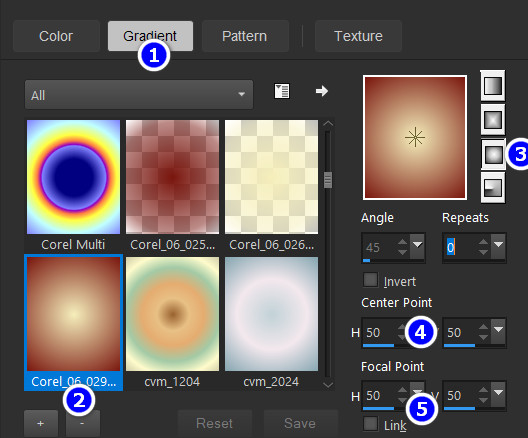
2. Abrir una nueva imagen transparente de 900px by 760px.
Llenar con el gradiente
3.Efectos_ Complementos_ /Xenofex1.1/Stain.
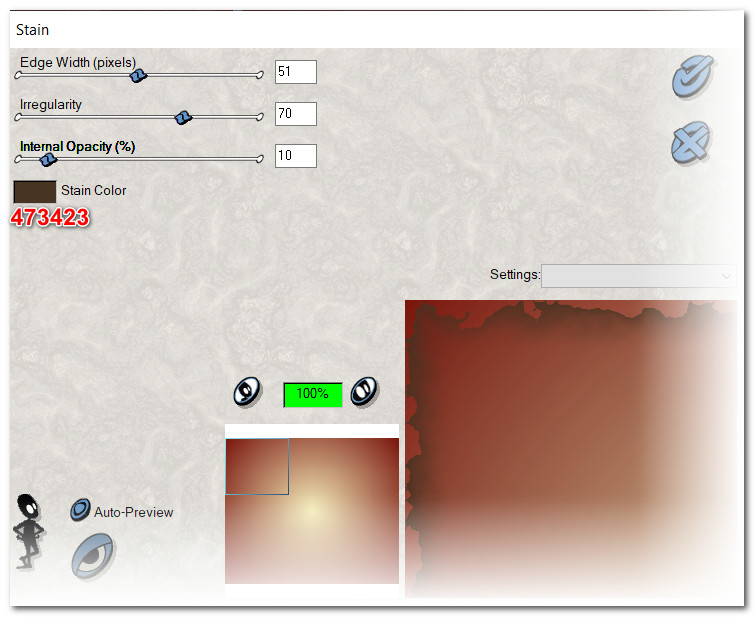
4. Efectos_ Efectos de Borde_ Realzar
Efectos_ Efectos de Borde_ Realzar más.
5. Capas_ Nueva capa de trama.
Llenar la selección con el color de Segundo Plano_ color #79160e.
6. Capas_ Nueva capa de Máscara_ A partir de una imagen
Elegir la máscara de Narah_ Narah_Mask_0878
Cargar.
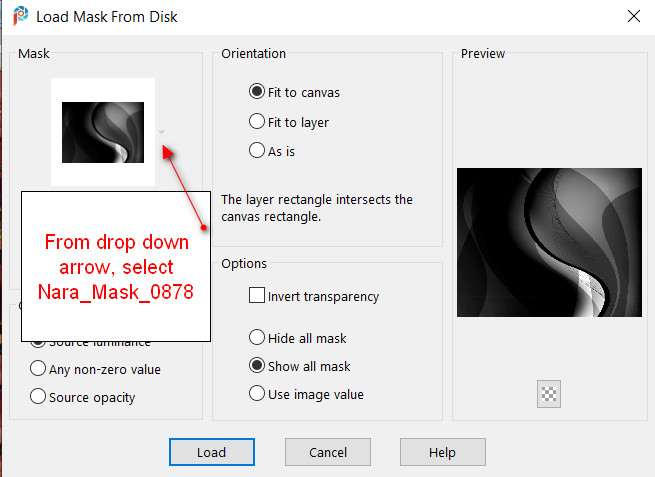
7. Capas_ Fusionar grupo.
8. Imagen_Rotación_ Rotación libre_ 90º a la izquierda
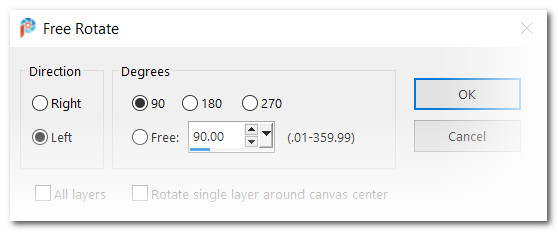
9. Activar la herramienta de selección_ K. Estirar de los nodos hacia cada lado para que la imagen se ajuste.
Presionar la tecla M para desactivar la herramienta
10. Efectos_ Efectos de Borde_ Realzar.
11. Capas_ Duplicar.
Imagen_ Voltear_ Voltear vertical.
12. Abrir wWO5Njw8OzxaXxsxd_9vEL2k7tw@500x608.png gold leaves. Edición_ Copiar
Edición_ Pegar como nueva capa.
3. Imagen_ Redimensionar_ Redimensionar al 80%
Todas las capas sin seleccionar.
14. Capas_ Duplicar.
Imagen_ Espejo_ Espejo Horizontal.
Colocar las hojas en cada esquina superior
15. Capas_ Fusionar_ Fusionar hacia abajo.
Opacidad al 80%.
16. Activar la herramienta de cambio de color, clic izquierdo sobre las hojas para cambiar a un amarillo más claro.
17. Efectos_ Efectos de Borde_ Realzar.
Efectos_ Efectos 3D_ Sombra
22, -17, 40, 9, color #763310.
19. Abrir moc_article37881596_4f2522c45c19a.png of leaves and nuts. Edición_ Copiar
Edición_ Pegar como nueva capa.
20. Activar la herramienta de cambio de color, clic izquierdo sobre las hojas para cambiar a un amarillo más claro #f5eebb.
21. Bajar la opacidad al 67.
Mover las hojas y las nueces hacia la esquina inferior derecha
22. Capas_ Duplicar.
Imagen_ Espejo_ Espejo Horizontal.
Mover hacia arriba unos pocos pixeles.

23. Capas_ Fusionar_ Fusionar hacia abajo.
Ajustar_ Nitidez_ Enfocar.
24. Abrir 13458167253_femmes_nikita.png.
Edición_ Copiar
Edición_ Pegar como nueva capa.
25. Imagen_ Espejo_ Espejo Horizontal.
26. Eliminar la firma
27. Efectos_ Efectos 3D_ Sombra.
-11, -41, 50, 11, color #763310.
28. Colocar la mujer en el centro de la imagen.
29. Abrir 0_77e6c_ec3e601_XL.pspimage of text.
Edición_ Copiar
Edición_ Pegar como nueva capa.
30. Imagen_ Redimensionar_ Redimensionar al 46%
Todas las capas sin seleccionar.
Activar la herramienta de cambio de color. Clic izquierdo en el texto para cambiarlo al color de Primer Plano_ #f5eebb.
31. Colocar el texto a la izquierda de la mujer
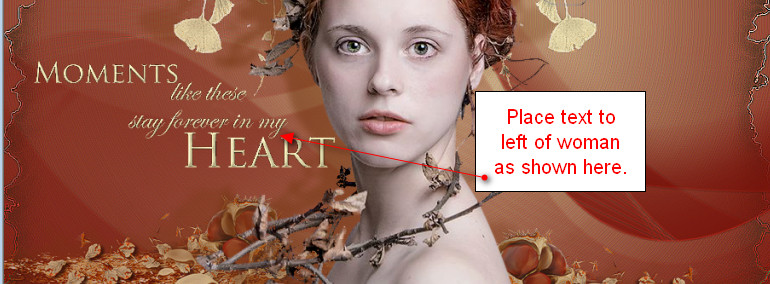
32. Selecciones_ Seleccionar todo
Selecciones_ Flotar.
Selecciones_ Fijar
33. Efectos_ Efectos 3D_ Biselado interior.
Selecciones_ Anular selección.
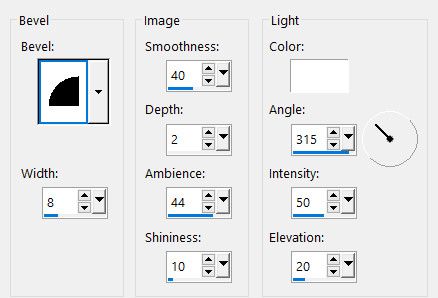
34. Abrir 0_10a806_67126318_XL.pspimage of bird.
35. Imagen_ Redimensionar_ Redimensionar al 30%
Todas las capas sin seleccionar.
36. Imagen_ Espejo_ Espejo Horizontal.
Edición_ Copiar
Edición_ Pegar como nueva capa.
37. Colocar el pájaro cerca de las hojas que están en la espalda de la mujer
38. Deshacer el cambio de tamaño y la duplicación del pájaro.
39. En la imagen original del pájaro:
Imagen_ Redimensionar_ Redimensionar al 17%
Todas las capas sin seleccionar.
40. Coloque el pájaro más pequeño en la parte superior del texto, sobre la "O" en Moments en el lado izquierdo.
41. Capas_ Duplicar.
Imagen_ Espejo_ Espejo Horizontal.
Colocar en las hojas de la parte superior izquierda de la imagen
Ver captura
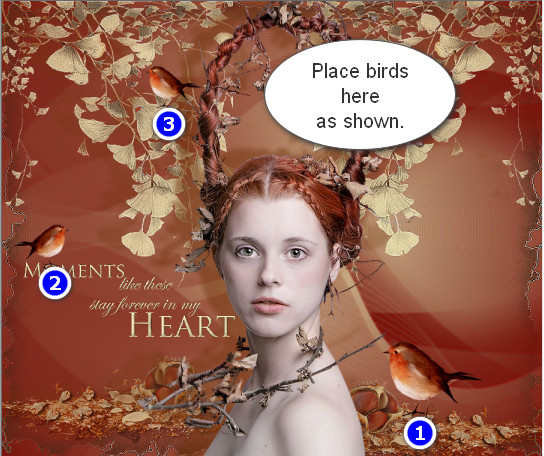
42. Capas_ Fusionar_ Fusionar hacia abajo dos veces para que los pájaros estén en una única capa.
43. Efectos_ Efectos 3D_ Sombra.
-4, -26, 40, 12, color #763310.
44. Ajustar_ Nitidez_ Enfocar.
45. Imagen_ Añadir bordes_ Simétrico_ 5px bordercolor #f5eebb.
46. Imagen_ Añadir bordes_ Simétrico_ 50px color #79160e.
47.Activar la varita mágica_ Modo Añadir
Rgb Tolerancia_ 41 Fundido_ 0
Seleccionar el borde de 50 pixeles
48. Llenar este borde de 50 pixeles con el gradiente
49. Efectos_ Efectos de Textura_ Mosaicos
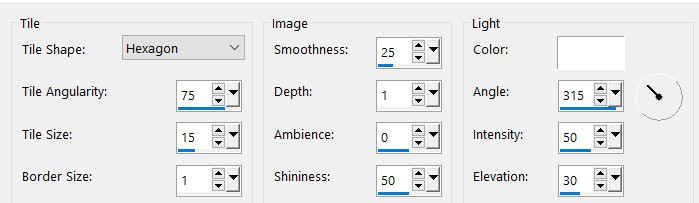
50. Imagen_ Añadir bordes_ Simétrico_ 5px color #f5eebb.
51. Selecciones_ Anular selección.
Añadir vuestra firma o marca de agua
Guardar en formato JPG optimizado.
52. ANIMACION
Copiar la imagen en el Psp
Abrir el programa Animation Shop
Edición_ Pegar como nueva animación.
53. Tenemos que duplicar esta imagen hasta tener 26 marcos en total.
Una forma fácil de hacerlo es mantener la tecla CTRL mientras presionas la tecla L para cada fotograma que se quiera obtener.
54. Edición_ Seleccionar todo
55. Abrir SimoneAni345-SmallNote.mng file.
Clic en el primer marco
Edición_ Seleccionar todo
Edición_ Copiar
56. Regresamos a nuestra imagen principal.
Clic derecho en el primer marco
Edición_ Pegar en el marco seleccionado
Colocar el cursor donde queremos depositar nuestra animación. Clic izquierdo.
Colocar una nota para cada pájaro
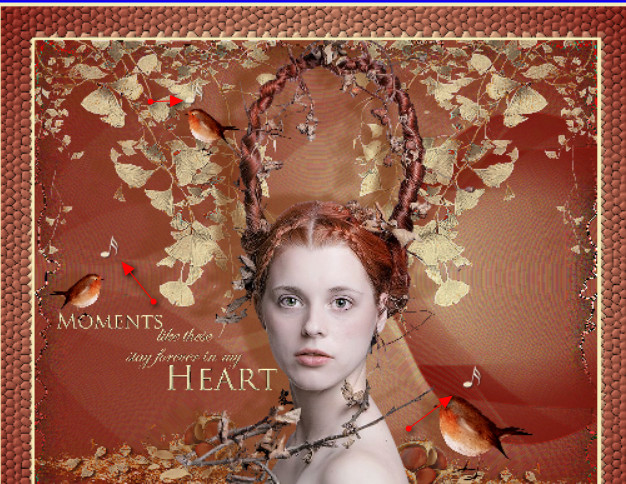
57. Abrir SimoneAni328Gold.mng file.
Clic en el primer marco
Edición_ Seleccionar todo
Edición_ Copiar
58. Regresamos a nuestra imagen principal.
Clic derecho en el primer marco
Edición_ Pegar en el marco seleccionado
Clic izquierdo para colocar las notas en el lugar que queramos.
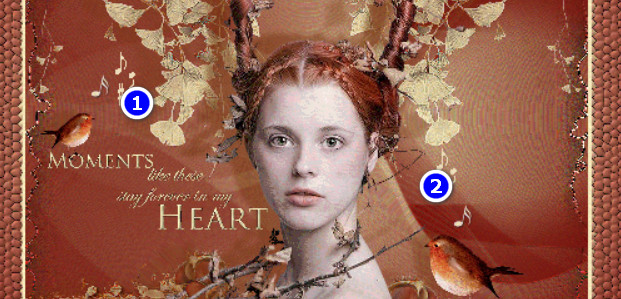
59. Visionar nuestra imagen. Clic en la barra de tareas en el icono de la película.
Si todo es correcto, Guardar en formato GIF
Si no lo es podemos ir para atrás y repetir nuestra animación hasta que nos guste el resultado.
Gracias a Pamela por testar este tutorial.
Por favor, si vas a usar este tutorial como stationery, cards o lo vas a colocar otro sitio, agradecería contactarme para pedir permiso,
poniendo los créditos de Arasimages y un link al tutorial original si es posible. Gracias
Espero que hayas disfrutado haciéndolo tanto como Bárbara creándolo
Si tienes algún problema contacta con ella o en el correo de mi web
Tutorial realizado en octubre del 2023
Copyright © Arasimages 2023 All Rights Reserved
Mi versión del tutorial
